Cá nhân hóa việc học tập của bạn với Viva Learning

Bạn có thể ghim Viva Learning trong thanh trượt bên trái của Teams để nhanh chóng duyệt và tìm kiếm nội dung học tập và quản lý các đề xuất nội dung.
Trang chủ
Sử dụng tab Trang đầu để duyệt nội dung học tập sẵn dùng cho bạn trong tổ chức của mình. Bạn có thể lưu sở thích của mình để khám phá nội dung liên quan đến mình. Ngoài ra, bạn có thể xem nội dung nào đang được tăng cấp hoặc đang thịnh hành trong tổ chức của bạn. Bạn có thể tìm kiếm nội dung học tập cụ thể hoặc duyệt toàn bộ thư viện nội dung sẵn có cho bạn. Bạn có thể xem nội dung được phân loại theo nhà cung cấp, sở thích hoặc thời lượng của bạn.
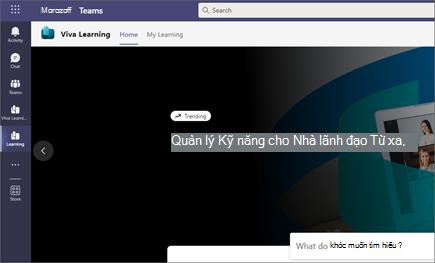
Khám phá nội dung dựa trên sở thích của bạn
Bạn có thể khám phá các cơ hội học tập hấp dẫn bằng cách chọn và tiết kiệm sở thích của mình. Sau khi nội dung bạn quan tâm được lưu, nội dung học tập dựa trên sở thích của bạn sẽ hiển thị trong tab Trang đầu ở mục Dựa trên sở thích đã lưu của bạn.
Bạn cũng có thể xem nội dung liên quan trong tab Sở thích của bạn trong mục Duyệt các khóa học.
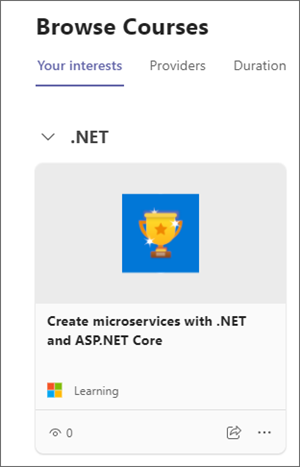
Bạn cũng có thể sử dụng sở thích của mình để lọc nội dung học tập trong trang kết quả tìm kiếm.
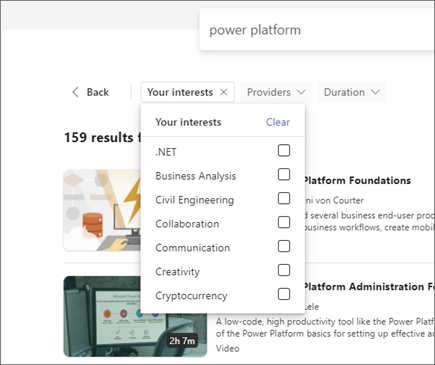
Tìm kiếm
Bạn có thể tìm kiếm nội dung học tập bằng cách sử dụng các từ khóa trong thanh tìm kiếm ở đầu ứng Viva Learning học. Khi bạn nhập từ khóa tìm kiếm, chẳng hạn như "liên lạc", bạn sẽ thấy các đề xuất nội dung học tập cho tìm kiếm của mình. Bạn có thể dẫn hướng đến một khóa học từ các đề xuất hoặc nhấn Enter để xem tất cả các kết quả tìm kiếm.
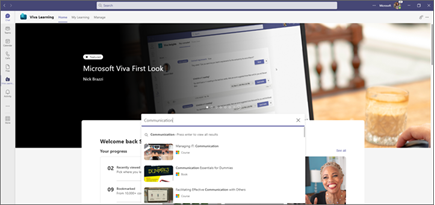
Bạn có thể chọn lọc kết quả tìm kiếm của mình theo nhà cung cấp, thời lượng hoặc sở thích của bạn để có thể tìm thấy nội dung học tập liên quan.

Xem chi tiết nội dung
Trong cả kết quả Tìm kiếm và trên tab Trang đầu, bạn có thể chọn một phần nội dung để xem thêm chi tiết.

Bạn có thể xem nội dung trong Teams hoặc trong trình duyệt của mình.
Đánh dấu nội dung học tập
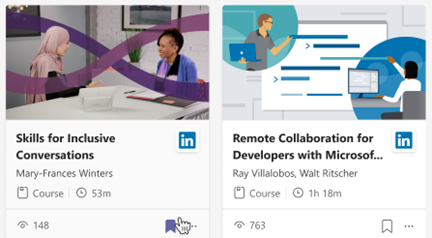
Bạn có thể lưu nội dung học tập để xem sau.
-
Chọn thẻ đánh dấu trên thẻ học tập.
-
Trên tab Trang đầu của Viva Learning dụng, hãy đi đến Thẻ đánh dấu để xem nội dung mà bạn đã lưu.
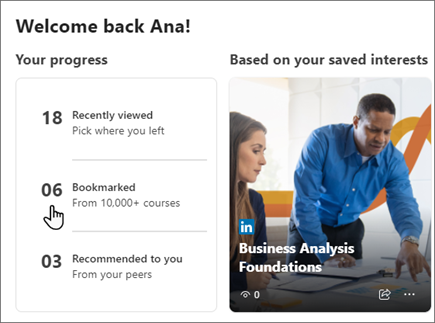
-
Nếu bạn muốn loại bỏ nội dung khỏi thẻ đánh dấu, bạn có thể chọn lại biểu tượng thẻ đánh dấu.
Xem nội dung thịnh hành
Khám phá các mục phổ biến trên tab Trang đầu. Các mục thịnh hành cung cấp cho bạn cái nhìn thoáng qua về những mục phổ biến nhất trong tổ chức của bạn. Các mục được tự động sắp xếp từ hầu hết các dạng xem đến ít nhất.
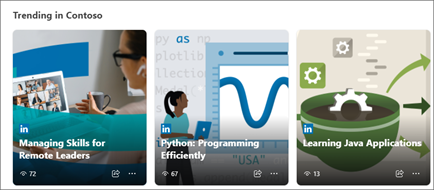
Lưu ý: Mục Thịnh hành chỉ hiển thị nếu tổ chức của bạn có nội dung học tập với hơn năm dạng xem trong 30 ngày trước đó.
Nhận hỗ trợ
Bạn có thể liên hệ với người quản trị của tổ chức để được trợ giúp về Viva Learning. Chọn biểu tượng dấu chấm hỏi ở góc trên cùng bên phải của trải nghiệm Viva Learning và chọn (Tổ chức của bạn) Hỗ trợ Học tập từ menu.










